De nieuwe functie in After Effects CC 2017 stelt je in staat om het laatste Frame van je videobestand te bevriezen en creatief met dit effect te werken. Deze techniek kan niet alleen de bewerkingssnelheid verhogen, maar ook de algehele ervaring van je videoproductie verbeteren. In deze handleiding leer je stap voor stap hoe je deze functie effectief kunt gebruiken.
Belangrijkste inzichten
- Je kunt het laatste frame van je laag bevriezen om markers te plaatsen.
- Het spoelfeffect maakt het gemakkelijk om de videoweergave te stotteren of te versnellen.
- De functie biedt een breed scala aan aanpassingen, zonder de originele laag te snijden of te vervormen.
Stap-voor-stap handleiding
Allereerst moet je After Effects CC 2017 openen en het project laden waarmee je wilt werken. Zorg ervoor dat de laag waarmee je wilt werken in je project zichtbaar is.
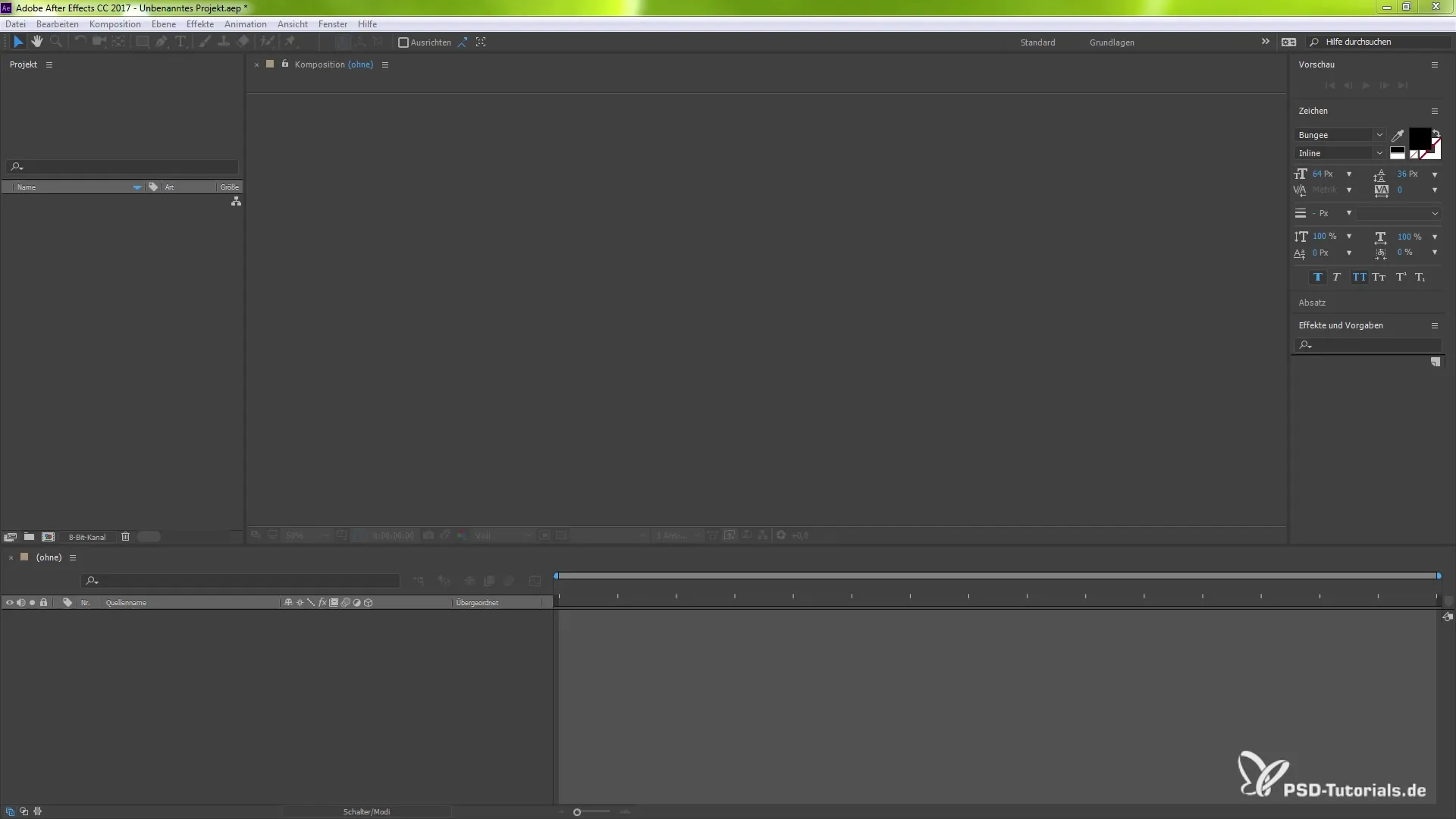
Om nu het laatste frame te bevriezen, selecteer je de desbetreffende laag. Zorg ervoor dat deze gemarkeerd is; anders wordt het effect niet correct toegepast.
Navigeer vervolgens bovenaan het menu naar "Laag" en ga naar "Tijd". Daar vind je de nieuwe functie "Bij laatste frame bevriezen". Klik hierop om het effect te activeren.
Na het klikken zie je dat er keyframes zijn aangemaakt voor het begin en het einde van je laag. Dit geeft aan dat de functie is geactiveerd.
Nu kun je de laag aanpassen. Om de duur van de weergave te verkorten, kun je de tijdsduur wijzigen door de Shift-toets ingedrukt te houden en het einde van de laag te slepen.
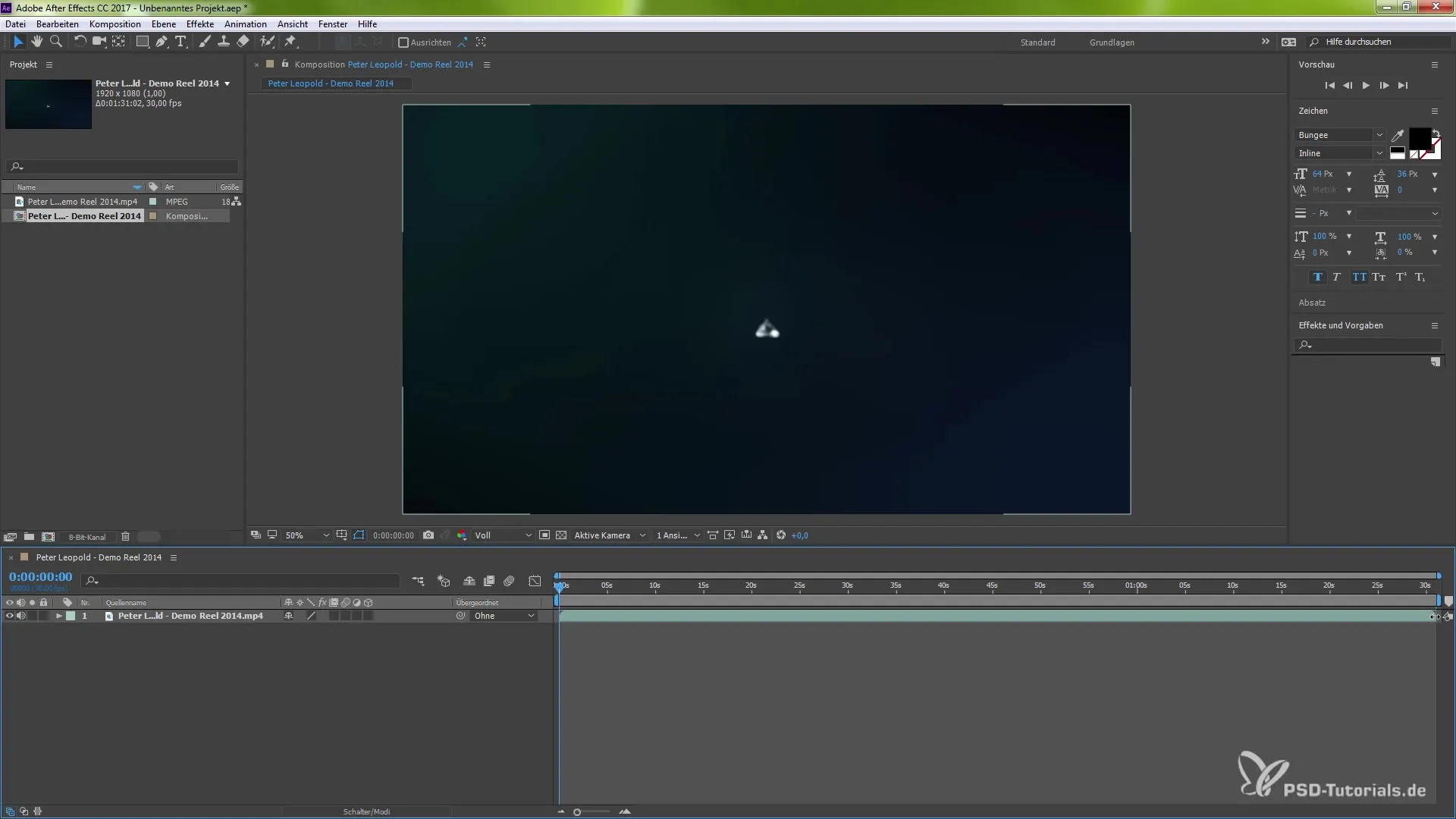
Zorg ervoor dat je de snapping activeert als je het einde van de laag naar een bepaalde marker wilt slepen. Bijvoorbeeld, je zou de lengte van 1 minuut 31 seconden kunnen verkorten naar 10 seconden.
Als je de duur hebt verkort, zie je hoe snel je video nu wordt afgespeeld. Experimenteer met verschillende lengte-instellingen om het gewenste effect te bereiken.
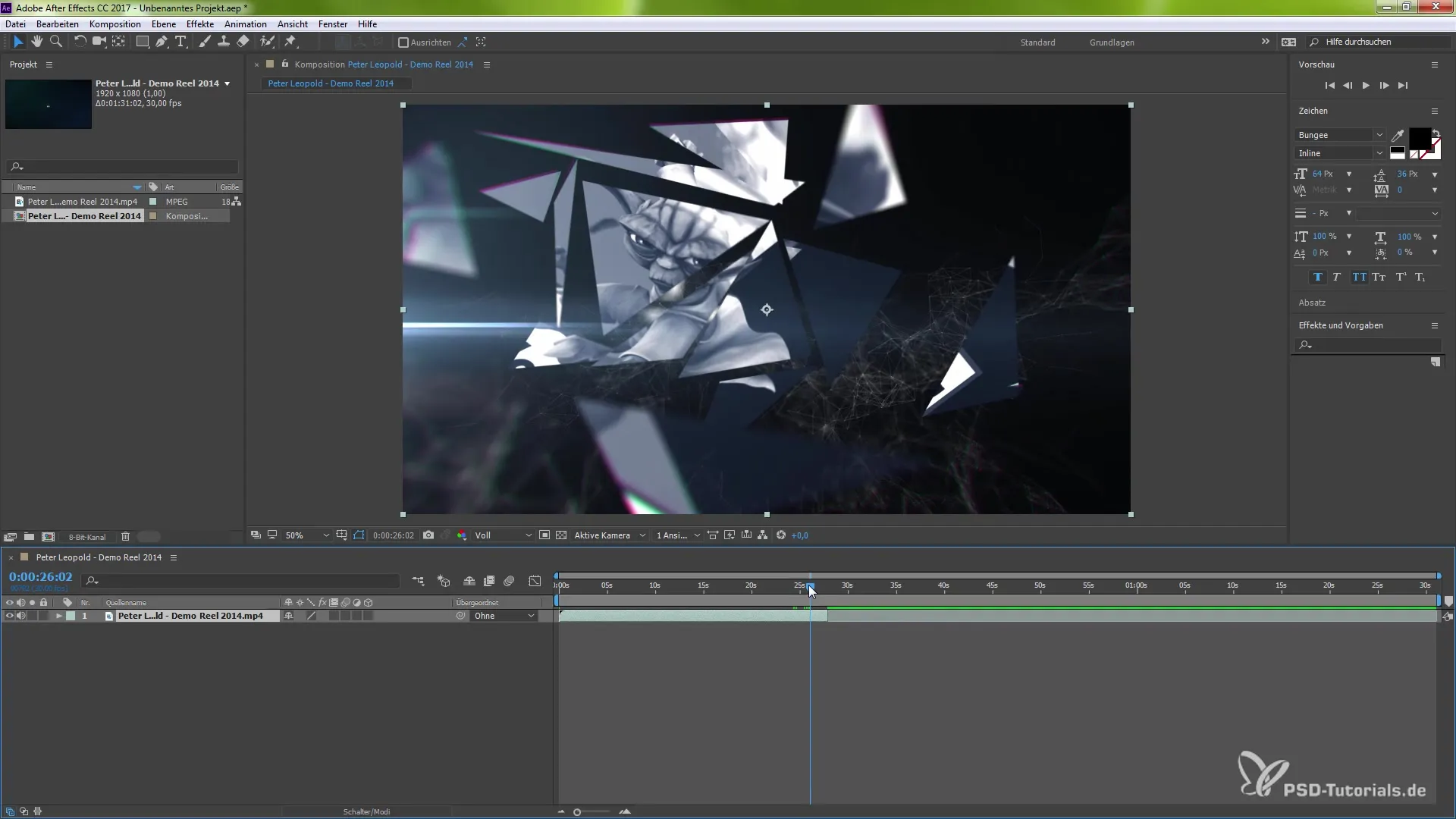
Bovendien heb je de mogelijkheid om het diagram te openen en verdere aanpassingen te maken. Hier kun je de snelheid of de richting van de weergave regelen. Deactiveer het koppelen van het diagram als je het niet nodig hebt.
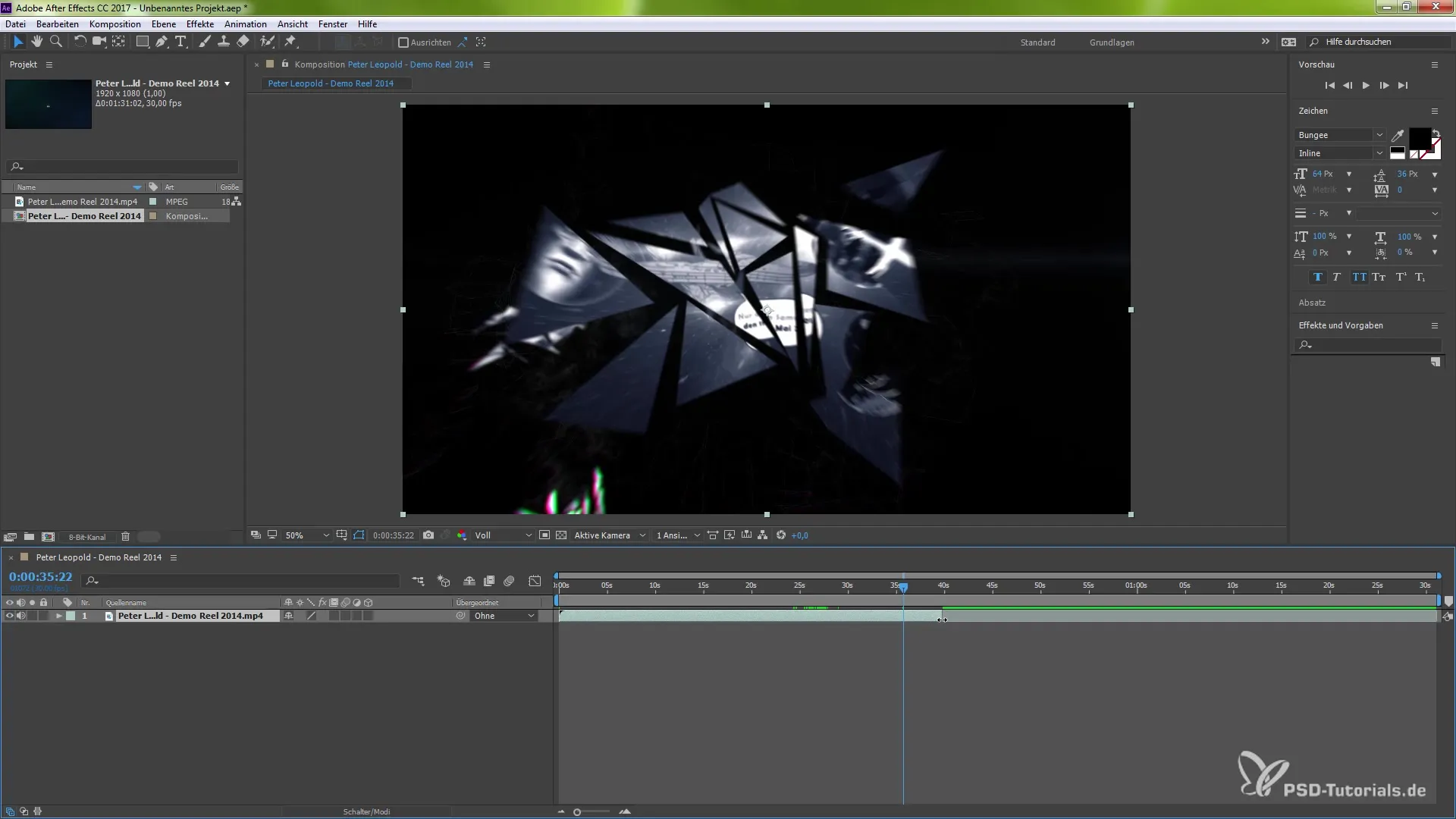
Als je de speelrichting wilt wijzigen, ga dan opnieuw naar "Laag" en vervolgens naar "Tijd". Kies de optie "Achteruit afspelen" om de frames in omgekeerde volgorde te bekijken.
Je kunt met deze techniek verschillende creatieve effecten bereiken zonder je lagen te hoeven knippen of veranderen. Als het resultaat je niet bevalt, kun je de wijzigingen altijd ongedaan maken.
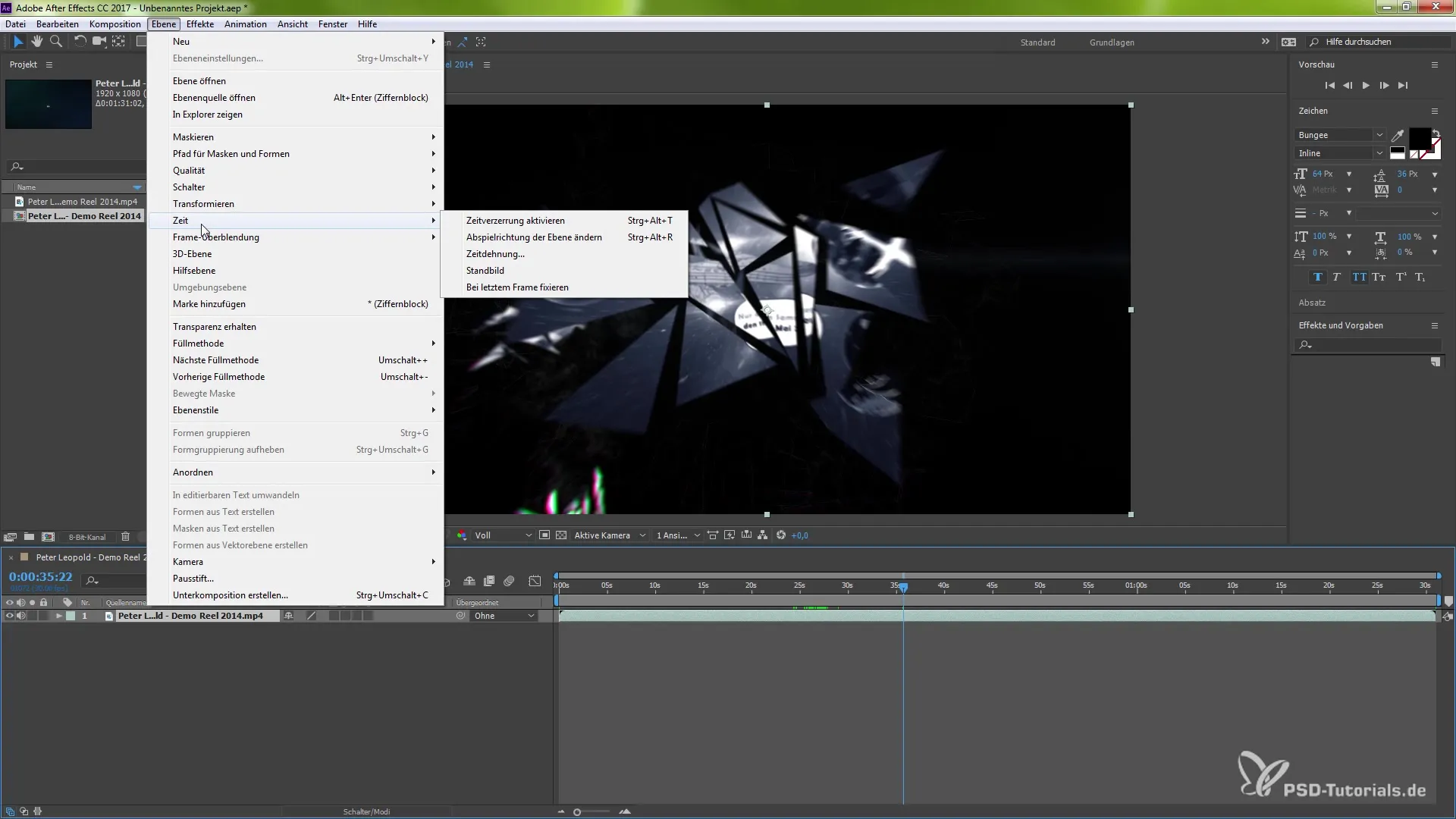
Deze functie is bijzonder nuttig, omdat het je de flexibiliteit geeft om creatief te werken zonder de structuur van je project te veranderen. Je kunt altijd teruggaan en de oorspronkelijke instellingen herstellen indien nodig.
Samenvatting – Laatste frame bevriezen: Stap-voor-stap handleiding voor After Effects CC 2017
Het bevriezen van het laatste frame in After Effects CC 2017 opent nieuwe mogelijkheden in videobewerking. Met deze handleiding ben je nu in staat om het laatste frame van je video's doelgericht te bevriezen en creatief te gebruiken, zonder storende knippen te hoeven maken.
Veelgestelde vragen
Hoe kan ik het effect "Bij laatste frame bevriezen" activeren?Selecteer de desbetreffende laag, ga naar "Laag", vervolgens "Tijd" en klik op "Bij laatste frame bevriezen".
Wat gebeurt er als ik de laag niet markeer?Het effect "Bij laatste frame bevriezen" wordt niet toegepast, en je kunt geen aanpassingen maken.
Kan ik de snelheid van de video na het bevriezen wijzigen?Ja, je kunt de duur van de video aanpassen en ook de speelrichting wijzigen door de tijdsverhouding en de bijbehorende opties te gebruiken.
Wat gebeurt er als het resultaat me niet bevalt?Je kunt altijd de wijzigingen terugzetten en de oorspronkelijke instellingen herstellen door de functie deactiveren.


